怎样改变Win10照片查看器背景颜色
发布时间:2017-03-01 12:12
相关话题
Win10自带的照片查看器,颜色为白色,有时候朋友们可能会感觉到,白色太过于刺眼,或者白色容易让人色疲劳,今天小编给大家介绍下怎样改变Win10照片查看器背景颜色吧。
改变Win10照片查看器背景颜色方法
1、首先进入注册表编辑器(按Win+R打开运行,输入regedit回车);
2、定位到:HKEY_CURRENT_USERSoftwareMicrosoftWindows Photo ViewerViewer;
3、在右侧新建名为BackgroundColor的DWORD (32-bit)值。

4、双击新建值,将其值修改为你需要的颜色值即可。(颜色值用十六进制表示,并在颜色值前加ff,比如黑色为ff000000)
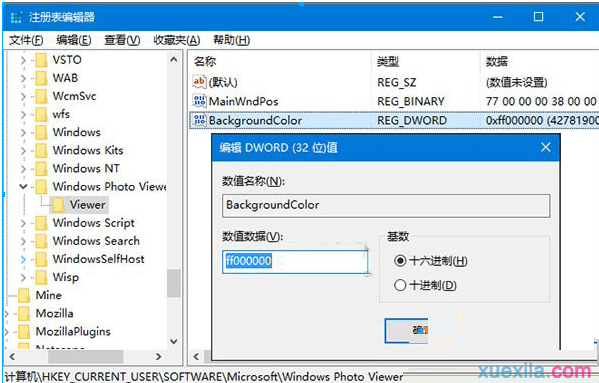
5、修改完成后重新打开Windows照片查看器就可以看到效果了。
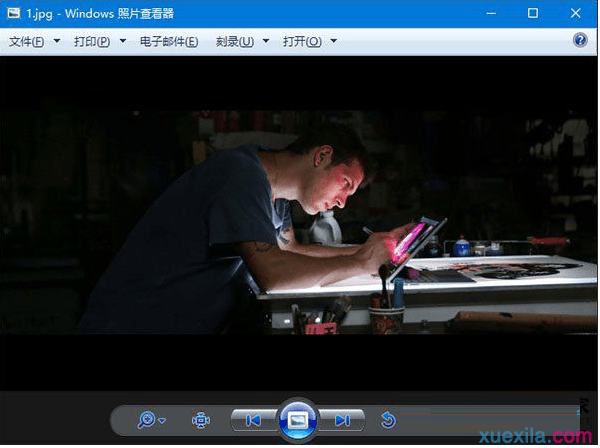
怎样改变Win10照片查看器背景颜色相关文章:
1.电脑照片查看器图片背景发黄怎么办
2.Win10看照片怎么设置照片查看器为默认工具
3.Win10怎么让打开图片方式为照片查看器
4.Win10怎么更换磁贴背景颜色和图标
5.Windows7怎么更改默认图片查看器
6.win10如何使用传统照片查看器

怎样改变Win10照片查看器背景颜色的评论条评论